Документ “Встановлення цін” дозволяє присвоїти ціни товарам із каталогу/прайсу (мал.Каталог).
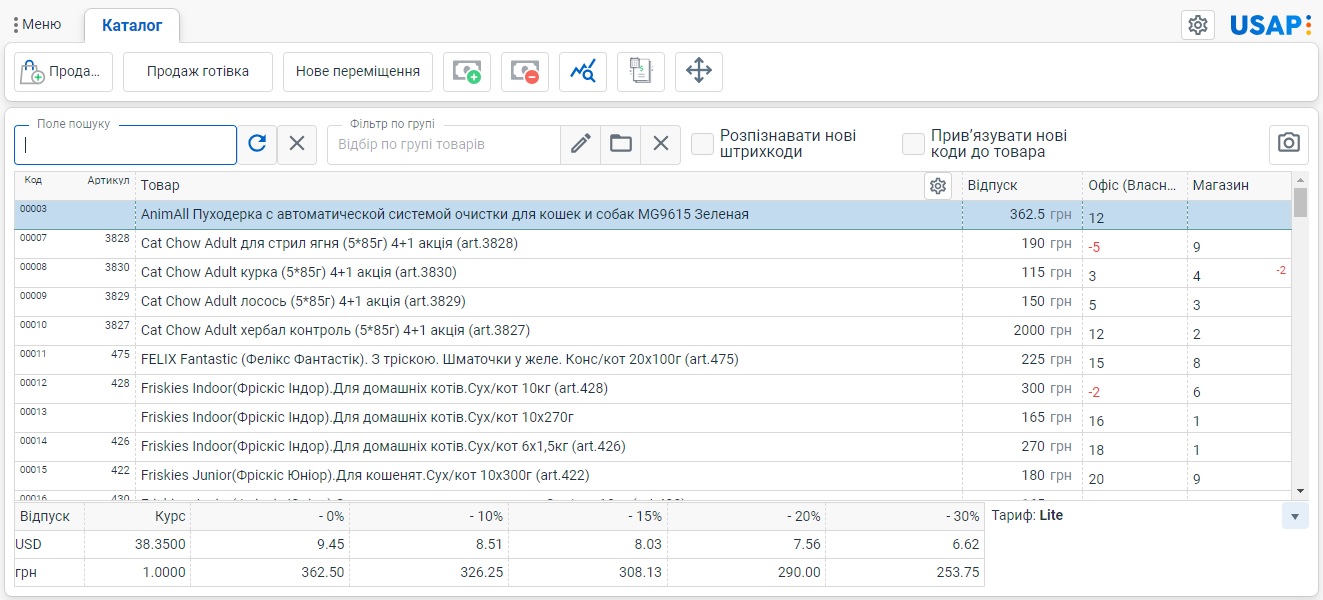
(мал.Каталог)
«Встановлення цін» рекомендуємо робити в обов’язковому порядку після кожного створення прихідної накладної. Це надасть Вам можливість контролю та моніторингу односторонньої зміни цін Постачальником на підприємстві.
Для того щоб встановити ціни на товар потрібно перейти в “Меню”, та вибрати пункт “Встановлення цін” (мал.Меню). Перед Вами відкриється вікно в якому відображається список документів “встановлення цін” (мал.списко документів “встановлення цін”
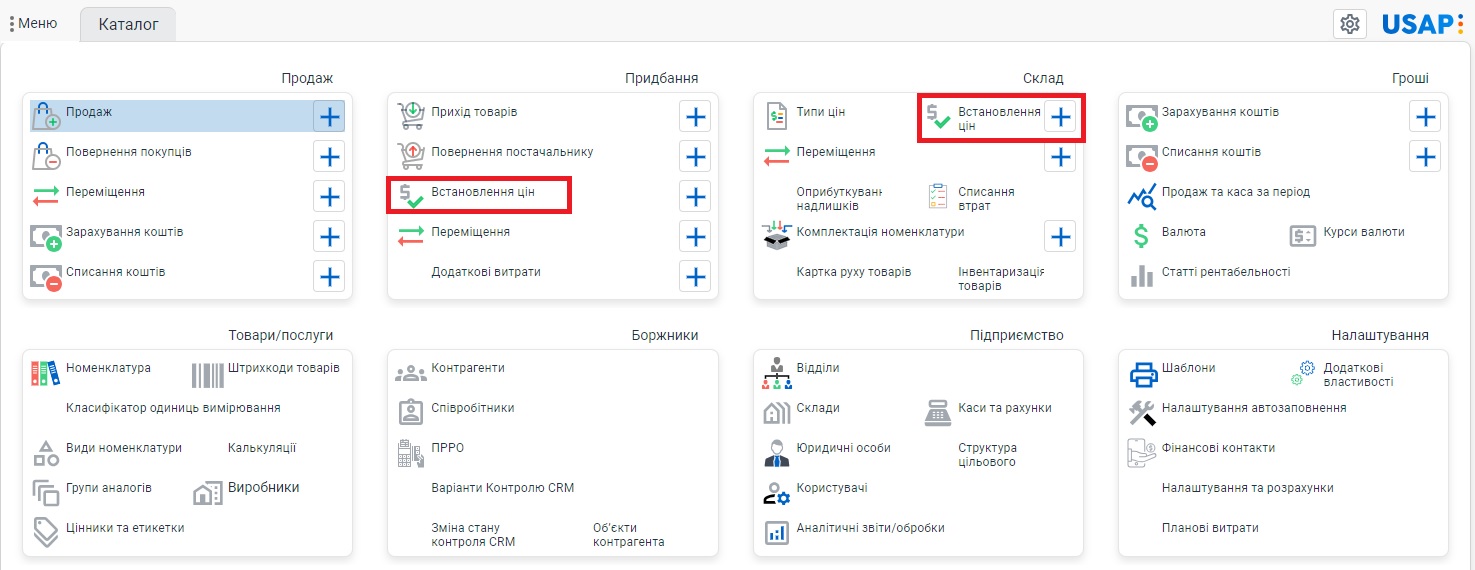
(мал. меню)
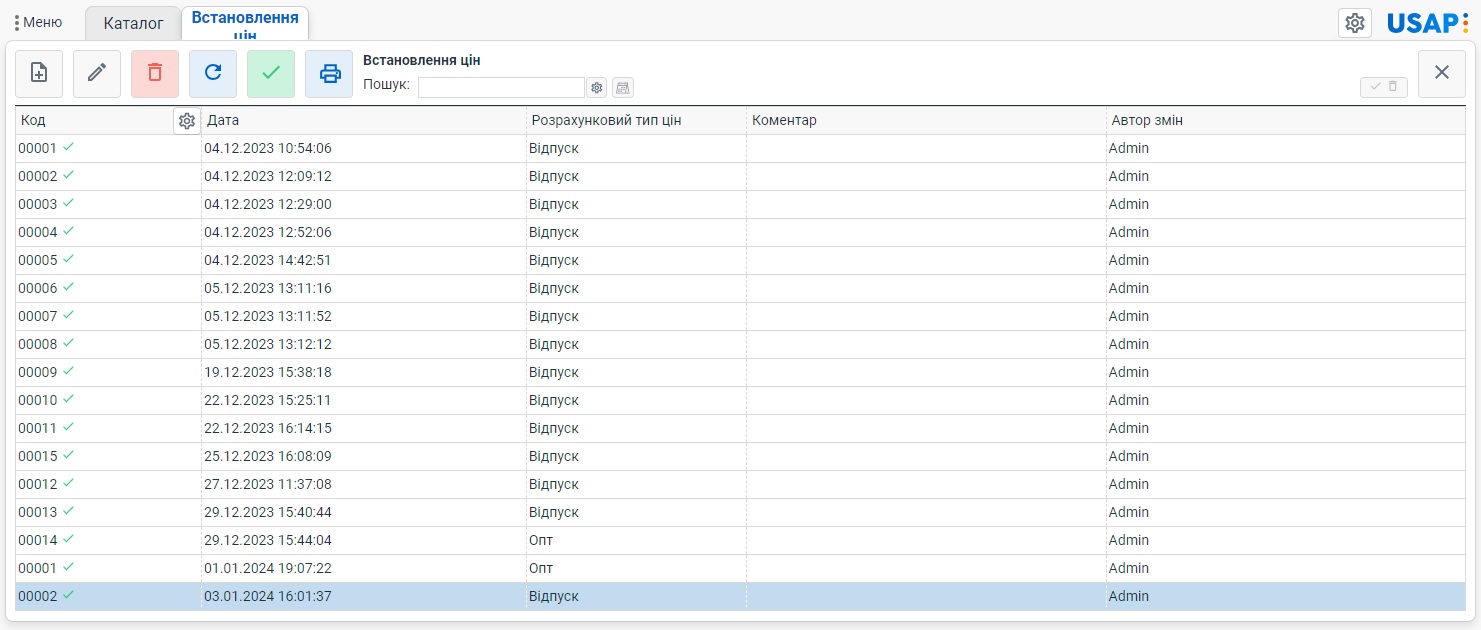
(мал. список документів “встановлення цін”)
Додавання нового документа відбувається натисканням кнопки “Додати” ![]() , далі документ відкриється з заповненим значенням розрахункової та базової ціни.
, далі документ відкриється з заповненим значенням розрахункової та базової ціни.
Для редагування чи перегляду раніше створеного документа потрібно виділити його у списку та натиснути кнопку “Редагувати” ![]() , після чого відкриється форма документа “Встановлення цін”.
, після чого відкриється форма документа “Встановлення цін”.
По замовчуванню у новому документі буде зазначено:
Базовий тип цін – “Закупка” та Розрахунковий тип цін – “Відпуск” (мал. тип цін)
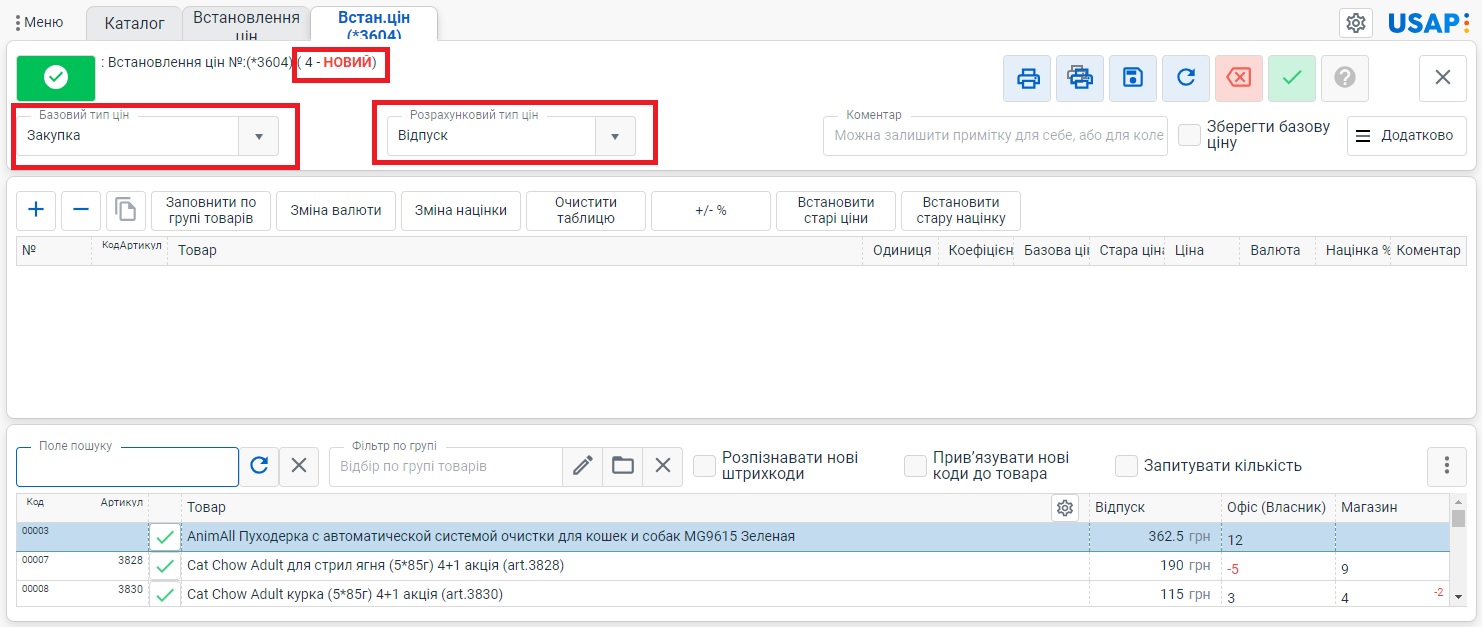
(мал. тип цін)
тому якщо потрібно змінити відмінний від встановленого тип ціни, то потрібно вибрати розрахунковий тип цін, та значення типу цін, від якого будемо відштовхуватися у визначенні ціни. (якщо значення ціни ні до чого не прив’язане – то значення базової ціни можна не заповнювати та не змінювати).
Розглянемо приклад оптової ціни.
З випадного списку в полі “Базовий тип цін” – обираємо “Відпуск”, а в полі “Розрахунковий тип цін” – обираємо “Опт”.
Далі в табличній частиній документа заповнюємо позиції товарів в яких необхідно встановити ціни, користуючись полем пошуку, сканером або заповнивши таблицю товарами певної групи, для цього є кнопка “Заповнити по групі товарів” ![]() (мал.заповнення документа “встановлення цін”).
(мал.заповнення документа “встановлення цін”).
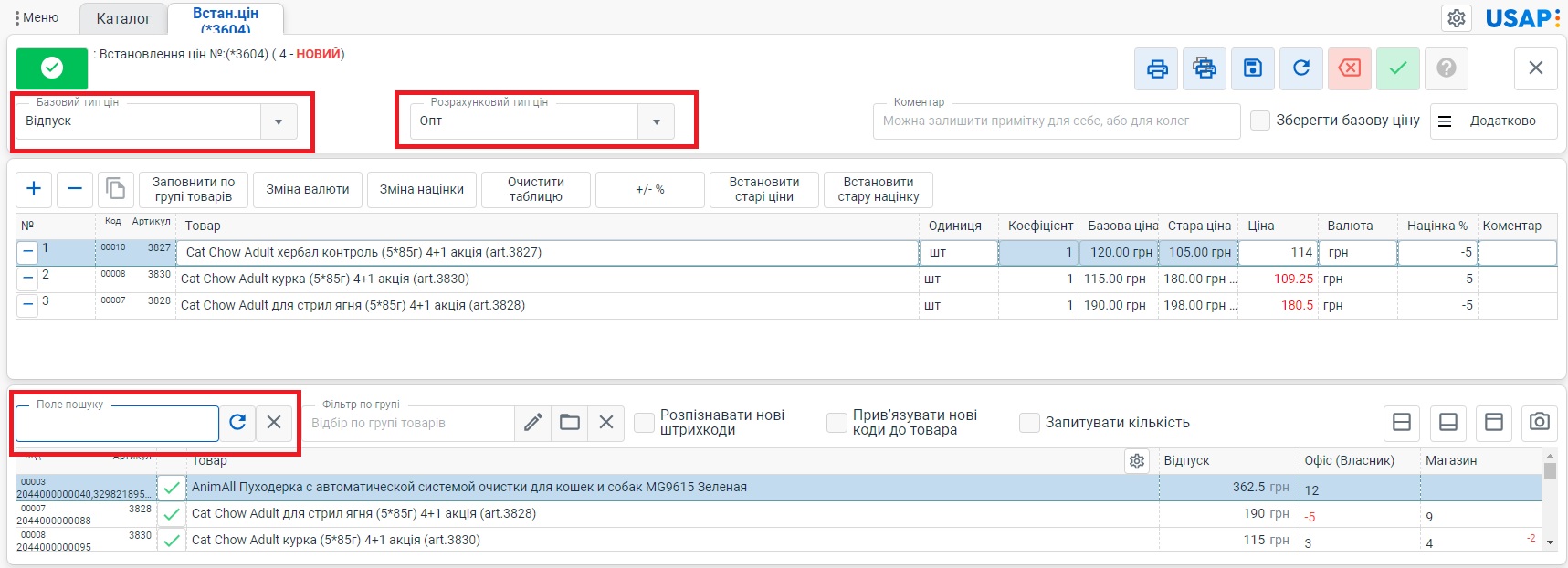
(мал.заповнення докуента “встановлення цін”)
До прикладу, якщо потрібно задати значення ціни “опт” як мінус 5% від ціни “Відпускна”- то для цього натискаємо кнопку “Зміна націнки” ![]() в надменю, прописуємо значення -5, далі натискаємо кнопку “зберегти”
в надменю, прописуємо значення -5, далі натискаємо кнопку “зберегти”![]() (мал.зміна націнки).
(мал.зміна націнки).
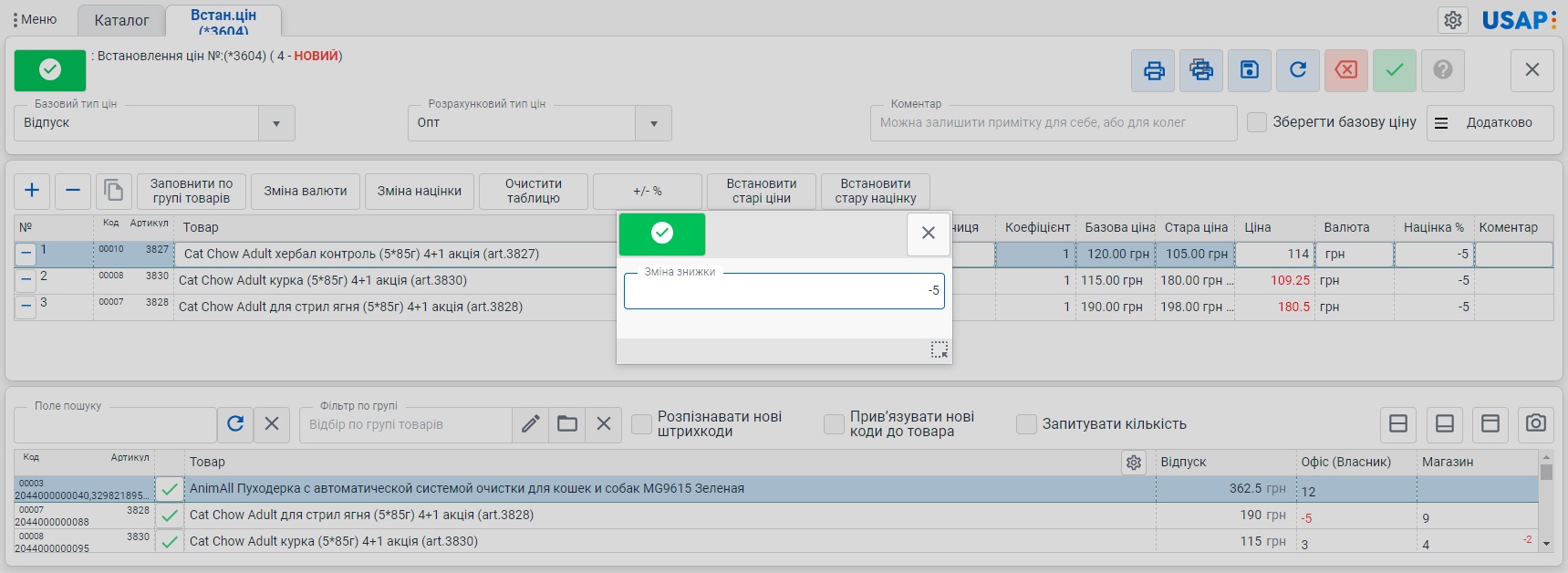
(мал.зміна націнки)
То ж результат Вашої попередньої дії буде такий: при базовій ціні в 120 грн, мінус -5% націнки, = оптова ціна дорівнюватиме 114 грн вашої позиції товару в таблиці.
Дані в стовпці «ціна» таблиці можна змінювати вручну або комплексно за допомогою кнопок розміщених над таблицею з товарами. В залежності від редагування, буде наглядно продемонстровано як змінюватиметься націнка в більший чи в менший бік.
При зниженні ціни – її значення буде підсвічуватись червоним кольором, якщо збільшити ціну відносно попереднього значення , то вона буде підсвічуватись синім кольором (мал.зміна ціни).
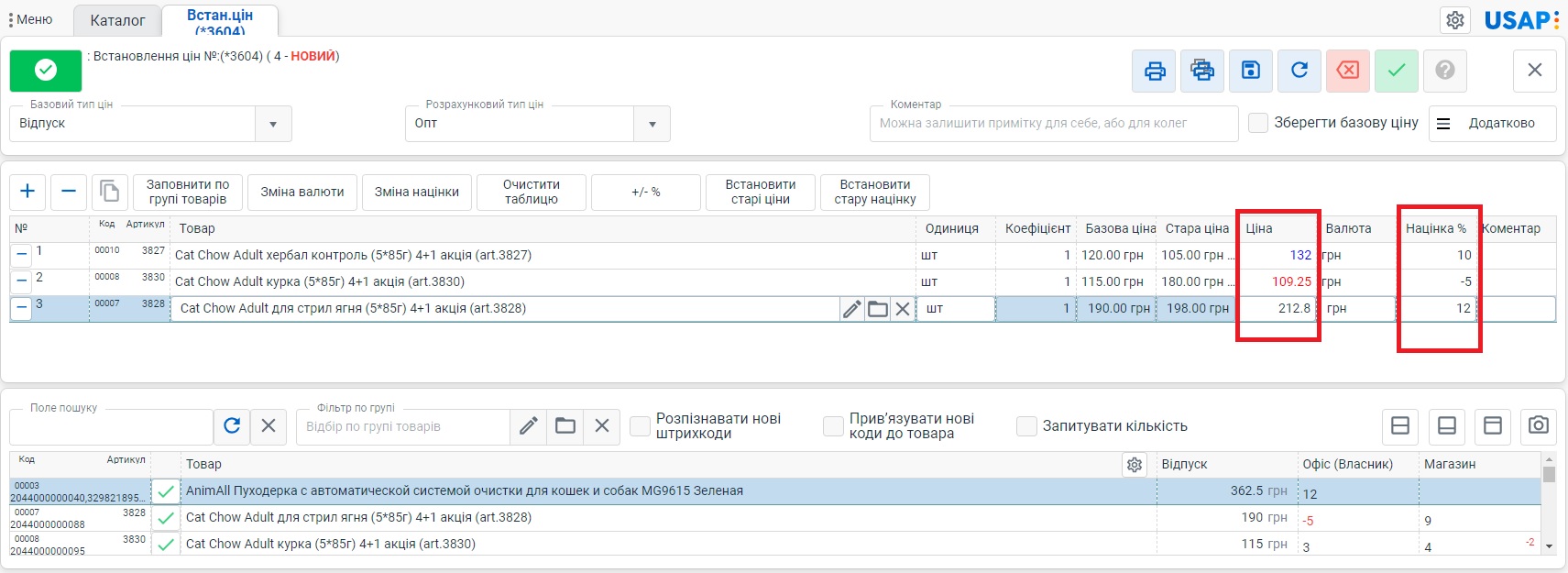
(мал.зміна ціни)
Наступного разу як буде проводитись “Встановлення цін“, система буде брати за основу: нову “базову ціну”, “стару націнку”, виводити ціну та показувати, що відбулося.
Для маніпуляцій позицій комплексно використовуємо кнопки що розміщені над таблицею товарів:
- Кнопка “Зміна валюти”
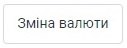 – цією кнопкою можна перевести весь документ у валюту (наприклад в долари, попередньо потрібно буде зазначивши курс валют) або просто змінити позначку валюти на знак в таблиці, це нам дасть змогу зрозуміти, що дана група товарів в таблиці у валюті;
– цією кнопкою можна перевести весь документ у валюту (наприклад в долари, попередньо потрібно буде зазначивши курс валют) або просто змінити позначку валюти на знак в таблиці, це нам дасть змогу зрозуміти, що дана група товарів в таблиці у валюті; - Кнопка “Зміна націнки”
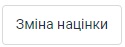 – для встановлення будь якої конкретної націнки (наприклад 43,5%) система проставить її на весь документ і побачимо результат;
– для встановлення будь якої конкретної націнки (наприклад 43,5%) система проставить її на весь документ і побачимо результат; - Кнопка “Очистити таблицю”
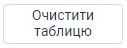 – очищає документ від товару.
– очищає документ від товару. - Можна піднімати націнку кнопкою ” +/- % “
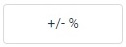 – це часто використовується для переоцінки товарів;
– це часто використовується для переоцінки товарів; - Кнопка “Встановити старі ціни“
 , тобто залишити ціни як були, але ми будемо бачити, яка була націнка;
, тобто залишити ціни як були, але ми будемо бачити, яка була націнка; - Кнопка залишити “Встановити стару націнку“
 – система відкриває параметр націнки по замовчуванню;
– система відкриває параметр націнки по замовчуванню;
Редагування в документі стовпців таблиці “Базова і Стара ціна“ по замовчуванню система ненадає такої можливості, тобто будь хто з користувачів (підлеглих) не матиме змоги змінити ваші налаштування цін.
Інші стовпці таблиці з назвою такі як:
Ціна; Валюта; Коефіцієнт; Товар; – можна змінювати (коригувати показники).
Після коригування показників, потрібно документ зафіксувати, це можна зробити натиснувши кнопку ![]() , яка розміщена в лівому верхньому куті документа .
, яка розміщена в лівому верхньому куті документа .
Після фіксації документу “Встановлення цін” у “Каталозі” будуть відображатись нові ціни на задані позиції.
По замовчуванню в системі, ціна за товар призначається на дату коли було створено документ “Встановлення цін”.
Тобто, якщо ми створимо документ “Встановлення цін”, змінимо ціну чи націнку і поставимо дату наприклад станом на завтра через кнопку “Додатково” ![]() , то при настанні цієї дати каталог почне відображати нові ціни.
, то при настанні цієї дати каталог почне відображати нові ціни.
Таким чином можна буде планувати переоцінку товарів наприклад на через тиждень, на через місяць і в подальшому потрібно буде тільки замінити цінники на товарах в магазинах/торгових точках.
222
Продаж товару, Переміщення товару, Прихід товару, Встановлення цін, Зарахування коштів, Списання коштів, Опис довідників, Опис документів, Опис звітів, Опис понять.